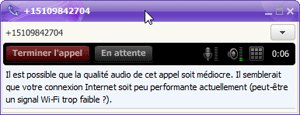Configurer l’audio et la vidéo dans Yahoo! Messenger
Si vous et votre interlocuteur disposez d’une webcam et d’un microphone (ce dernier pouvant être intégré à la webcam), vous pouvez engager une véritable conversation vidéo avec vos contacts via Yahoo! Messenger.
Mais avant d’engager une conversation audio ou vidéo, assurez-vous que votre webcam et surtout le microphone sont bien paramétrés.
Pour cela, déroulez le menu Messenger et sélectionnez Préférences. Affichez l’onglet Vidéo & Voice.
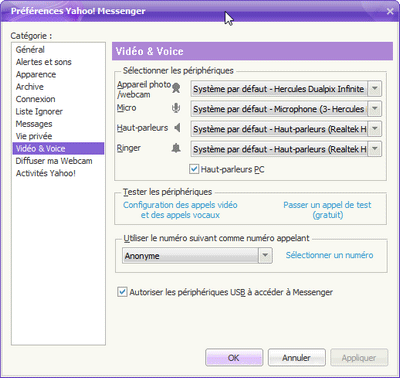
Vous êtes d’abord invité à choisir les périphériques utilisés pour capter l’image (Appareil photo / webcam) et le son (Micro). Puis les hauts-parleurs et le périphérique utilisé pour la sortie du son.
Yahoo! Messenger vous propose d’utiliser les périphériques déclarés par défaut sur votre ordinateur, mais vous pouvez modifier ce choix en utilisant les listes déroulantes.
Une fois votre choix fait, cliquez sur le lien Configuration des appels vidéo et des appels vocaux pour tester les périphériques.
Le premier écran vous permet de tester le microphone utilisé. Parlez et vérifiez que les témoins lumineux réagissent correctement. Vous pouvez, si vous constatez un problème, changer de périphérique via la liste déroulante. Cliquez sur Suivant.
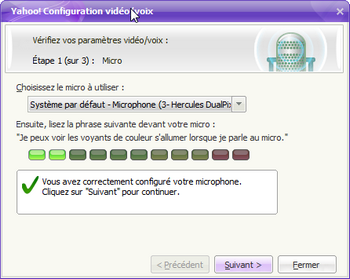
L’écran suivant permet de vérifier que les hauts-parleurs choisis fonctionnent bien. Réglez si besoin le niveau sonore grâce au curseur et cliquez sur Suivant.
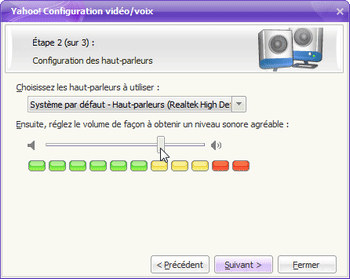
Le dernier réglage est celui de la webcam. Vérifier que tout fonctionne et cliquez sur Terminer.
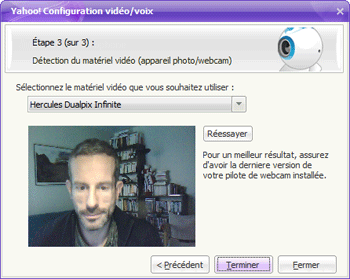
De retour dans la fenêtre Préférences, vous pouvez réaliser un appel téléphonique de test, en cliquant sur le lien Passer un appel de test (gratuit).